Spis treści
ROOT w Huawei P10 Lite jest możliwy, ale najpierw trzeba odblokować bootloader i zainstalować TWRP Recovery. Pokazujemy, jak zrobić to wszystko krok po kroku i wykonać ROOT w Huawei P10 Lite.

Zakupiłeś Huawei P10 Lite i chcesz wykonać ROOT, aby skorzystać z zaawansowanych funkcji telefonu? Da się zrobić. P10 Lite to wciąż bardzo świeże urządzenie, ale wykonanie w nim roota nie jest na szczęście problematyczne. Można to zrobić standardową metodą trzech kroków:
- odblokowanie bootloadera
- instalacja TWRP Recovery
- wykonanie ROOTa z poziomu TWRP (instalacja SuperSU)
Pokażemy, jak wykonać wszystkie trzy kroki. Pamiętaj jednak, że wszystko wykonujesz na własną odpowiedzialność. Odblokowanie bootloadera powoduje utratę gwarancji, a także wykasowanie wszystkich danych w telefonie. Jeśli zdecydujesz się to zrobić, to wykonaj kopię zapasową danych ze swojego urządzenia np. na komputerze lub w chmurze.
Krok 1: Odblokuj bootloader w Huawei P10 Lite
Aby można było odblokować bootloader, należy włączyć w opcjach programistycznych opcję „OEM Unlock” (Blokada OEM). W tym celu włącz opcje programistyczne oraz debugowanie USB w Androidzie.
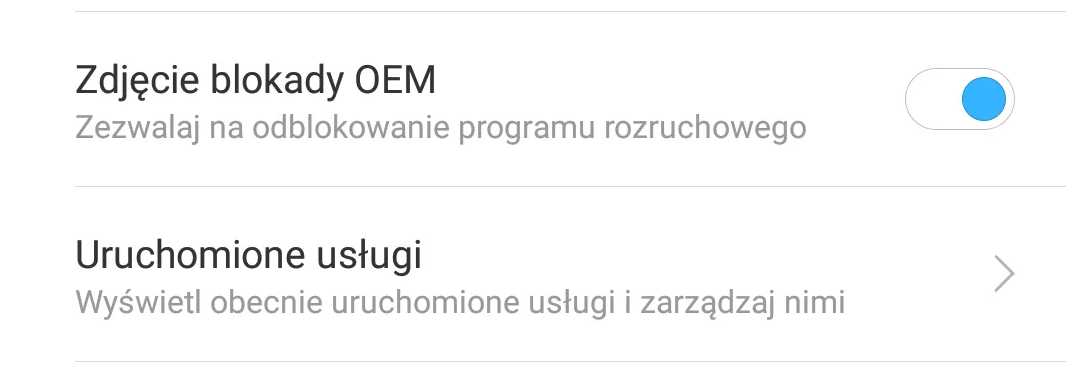
Następnie wejdź do opcji programistycznych i oprócz wspomnianego debugowania zaznacz tu także opcję OEM Unlock (Zdjęcie blokady OEM). Gdy to zrobisz, to możesz przejść do właściwej części odblokowywania bootloadera. Cały proces odblokowywania bootloadera w smartfonach Huawei opisaliśmy w naszym poniższym poradniku:
Jak odblokować bootloader w smartfonach Huawei
Wykonaj wszystkie operacje, które zostały tam opisane, aby odblokować bootloader w Huawei P10 Lite. Gdy to zrobisz, to wróć tutaj i przejdź do następnego kroku.
Krok 2: Zainstaluj TWRP Recovery
TWRP Recovery to niestandardowy tryb odzyskiwania (awaryjny), z poziomu którego możemy instalować nieoficjalne modyfikacje. Takie jak SuperSU (czyli ROOT). Teraz, gdy masz odblokowany bootloader, możesz bez problemu zainstalować TWRP Recovery. Będzie do tego potrzebny pakiet Google Platform Tools oraz plik instalacyjny TWRP. Skopiujemy od razu do pamięci telefonu pakiet z SuperSU, czyli rootem.
Pobierz TWRP Recovery dla P10 Lite
Plik ZIP z SuperSU skopiuj po prostu do pamięci wewnętrznej telefonu lub na kartę SD urządzenia. SuperSU będzie potrzebne nam dopiero w trzecim kroku, ale warto sobie przekopiować to archiwum do telefonu już teraz.
Następnie rozpakuj archiwum z pakietem Platform Tools do wybranego przez siebie folderu na komputerze. W środku znajdziesz m.in. pliki ADB.exe oraz Fastboot.exe. Do tego samego folderu skopiuj plik z TWRP, czyli TWRP_P10_Lite_Beta.img.
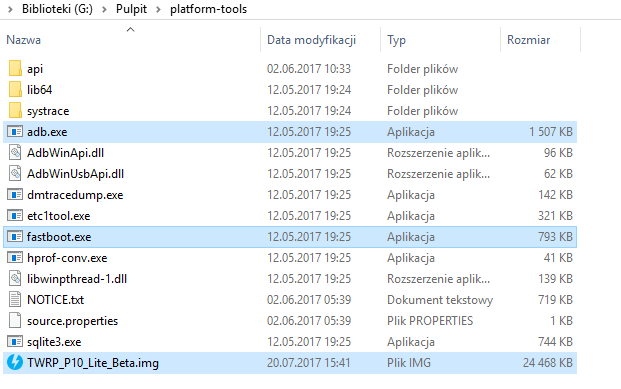
Otwórz okno folderu Platform Tools, a następnie przytrzymaj klawisz Shift na klawiaturze i kliknij prawym przyciskiem myszy wewnątrz tego folderu. Z menu kontekstowego wybierz opcję „Otwórz okno polecenia tutaj”.
Jeśli nie masz opcji „Otwórz okno polecenia tutaj”, to znaczy, że korzystasz z Windows 10 Creators Update. Zobacz nasz poradnik, w którym pokazujemy, jak przywrócić opcję otwierania okna polecenia w Windows 10 Creators Update.
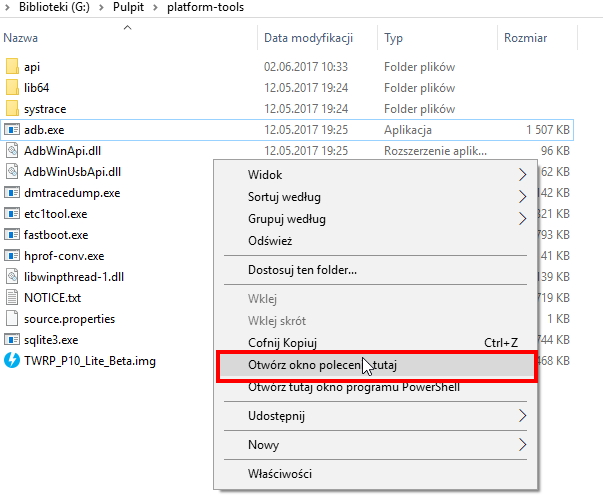
Pojawi się nowe okno Wiersza polecenia. Upewnij się, że twój Huawei P10 Lite jest podłączony kablem USB do komputera i ma włączoną opcję debugowania USB. Wpisz w nim poniższą komendę, aby nawiązać połączenie.
adb devices
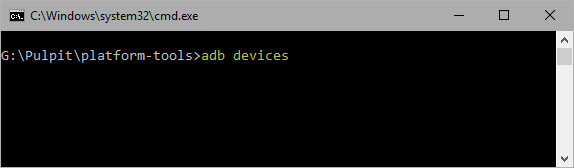
Na ekranie telefonu powinien wyświetlić się komunikat z zapytaniem, czy chcesz zezwolić na debugowanie USB. Zaznacz opcję zapamiętywania komputera i wybierz „Zezwól”. W oknie Wiersza polecenia powinna wyświetlić się linia z identyfikatorem twojego urządzenia i dopiskiem „device”. Jeśli tak jest, to znaczy, że połączenie między komputerem i telefonem jest nawiązane. Teraz wpisz poniższą komendę, aby uruchomić swój telefon ponownie w trybie fastboot.
adb reboot bootloader
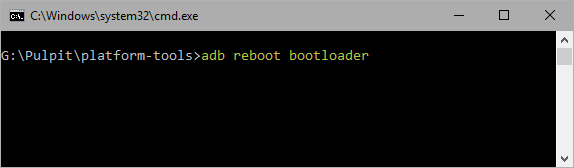
Poczekaj, aż telefon uruchomi się ponownie i pojawi się ekran bootloadera na smartfonie. Teraz w Wierszu polecenia wpisz kolejną komendę, która zainstaluje TWRP:
fastboot flash recovery TWRP_P10_Lite_Beta.img
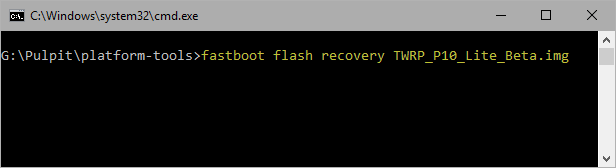
TWRP Recovery zostanie wgrane do telefonu. Dobrze jest od razu wejść do niego po zainstalowaniu, aby dokończyć instalację. Aby to zrobić, należy wyłączyć urządzenie przyciskiem zasilania. Następnie włącz je ponownie za pomocą poniższej kombinacji klawiszy:
Przycisk zasilania (Power) + przycisk zwiększania głośności (Volume Up)
Trzymaj przyciski, aż telefon się włączy i pojawi się ekran TWRP. Jeśli pojawi się komunikat od TWRP, aby dokończyć instalację wprowadzając trwałe zmiany, to potwierdź to za pomocą suwaka u dołu ekranu. Gratulacje, TWRP jest zainstalowane i w pełni funkcjonalne.
Krok 3: ROOT za pomocą TWRP
Gdy jesteś już w trybie TWRP, to przejdź teraz do zakładki „Install”. Wyświetli się przeglądarka plików, w której musisz znaleźć wcześniej skopiowany plik .ZIP z instalatorem TWRP.
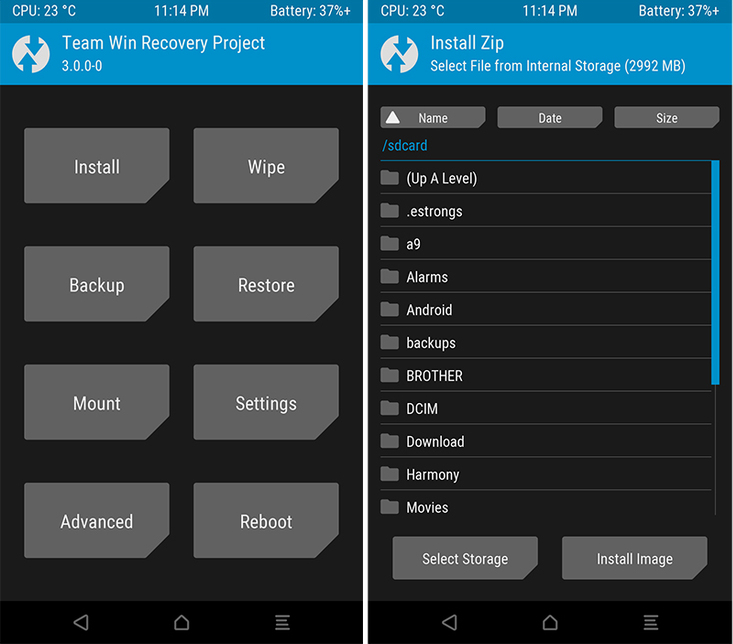
Wyszukaj pliku .ZIP i wybierz go na liście. Następnie potwierdź jego instalację za pomocą suwaka „Swipe to confirm flash” u dołu ekranu. Przesuń suwak od lewej do prawej strony.
Rozpocznie się instalacja pliku z SuperSU, czyli „z rootem”. Po ukończeniu instalacji cofnij się do głównego ekranu TWRP i wybierz opcję „Reboot > System”. Urządzenie uruchomi się ponownie i na liście aplikacji znajdziesz SuperSU. Root został wykonany, a SuperSU służy do zarządzania uprawnieniami roota – gdy jakaś aplikacja wymaga roota, to SuperSU wyświetli okienko z zapytaniem, czy chcemy zezwolić na nadanie uprawnień.
